电脑提示无线适配器或访问点有问题且怎么办
1、如图所示, 很多小伙伴在设置无线时候,出现以下问题,来尝试以下方法吧。

2、在电脑桌面上找到网络,右击打开选择属性

3、然后点击左边的更改适配器设置。
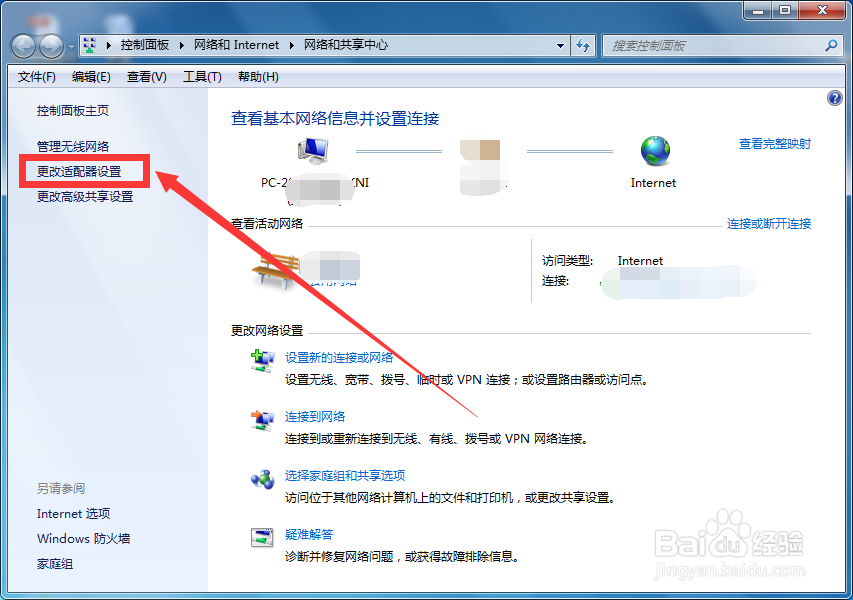
4、接着找到断开的那个无线网络,右击选择属性。

5、然后在网络项里点击配置。

6、我们找到电源管理,把里面的勾都去掉,再点击确定,然后重新连接下基本就ok了。

1、在电脑桌面右击网络,点击属性,
2、然后进入更改适配器设置,右击无线网络点选择属性
3、在网络项里点击配置,把电源管理内的勾都取消,然后确定后重新尝试连接

声明:本网站引用、摘录或转载内容仅供网站访问者交流或参考,不代表本站立场,如存在版权或非法内容,请联系站长删除,联系邮箱:site.kefu@qq.com。
阅读量:90
阅读量:138
阅读量:40
阅读量:125
阅读量:170